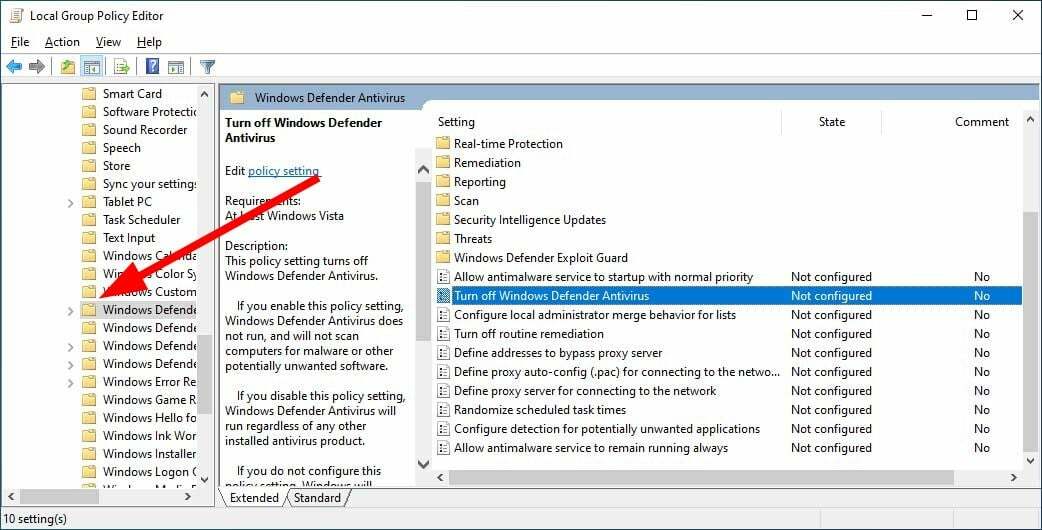- Ο κωδικός σφάλματος Windows Defender 0x80073b01 μπορεί να προκύψει όταν προσπαθείτε να ξεκινήσετε το πρόγραμμα.
- Αυτό μπορεί να προκληθεί από τα υπολείμματα άλλων ιών, επομένως θα πρέπει να τα απεγκαταστήσετε.
- Η εκτέλεση σάρωσης αρχείων συστήματος χρησιμοποιώντας ένα εργαλείο γραμμής εντολών μπορεί επίσης να διορθώσει αυτό το πρόβλημα γρήγορα.
- Εάν αυτό μοιάζει με πολύ δουλειά, ξεχάστε την ενημέρωση κώδικα και αποκτήστε ένα ολοκαίνουργιο antivirus.

Αυτό το λογισμικό θα διατηρήσει τα προγράμματα οδήγησης σας σε λειτουργία και σε λειτουργία, διατηρώντας έτσι ασφαλή από συνηθισμένα σφάλματα υπολογιστή και αστοχία υλικού. Ελέγξτε όλα τα προγράμματα οδήγησης τώρα σε 3 εύκολα βήματα:
- Κατεβάστε το DriverFix (επαληθευμένο αρχείο λήψης).
- Κάντε κλικ Εναρξη σάρωσης για να βρείτε όλα τα προβληματικά προγράμματα οδήγησης.
- Κάντε κλικ Ενημέρωση προγραμμάτων οδήγησης για να λάβετε νέες εκδόσεις και να αποφύγετε δυσλειτουργίες του συστήματος.
- Το DriverFix έχει ληφθεί από το 0 αναγνώστες αυτόν τον μήνα.
Windows 10 είναι ένα σχεδόν ολοκληρωμένο πακέτο όταν πρόκειται για λειτουργικό σύστημα στο σπίτι, καθώς συνοδεύεται από σχεδόν κάθε είδος ενσωματωμένου εργαλείου που μπορεί να φανταστεί κανείς.
Για παράδειγμα, έρχεται με τις δικές του γραμμές άμυνας με τη μορφή προγράμματος τείχους προστασίας και antivirus γνωστό ως Windows Defender.
Ωστόσο, αυτό δεν είναι τίποτα περισσότερο από ένα λογισμικό που μπορεί να είναι εύκολα ευαίσθητο σε σφάλματα και προβλήματα.
Ένα καλό παράδειγμα είναι το Windows Defender Error 0x80073b01 το οποίο πολλοί χρήστες έχουν αναφέρει ότι τους δίνουν πολλές δύσκολες στιγμές.
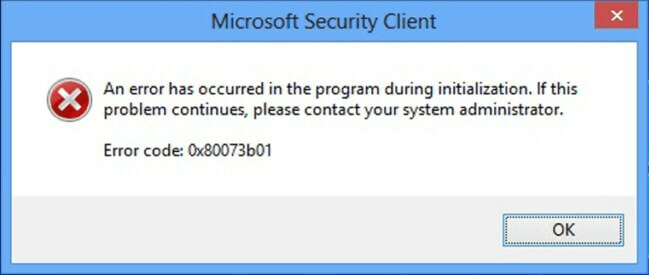
Ευτυχώς, αυτό antivirus Το πρόβλημα είναι αρκετά κοινό και υπάρχουν αρκετές διορθώσεις που μπορείτε να δοκιμάσετε για να το ξεφορτωθείτε. Επομένως, το μόνο που χρειάζεστε είναι να συνεχίσετε να διαβάζετε τον αναλυτικό οδηγό που γράφεται παρακάτω.
Πώς μπορώ να διορθώσω το σφάλμα Windows Defender 0x80073b01;
1. Καταργήστε τυχόν ιούς τρίτων και τα υπολείμματά του
Δεδομένου ότι το Windows Defender είναι το προεπιλεγμένο εργαλείο προστασίας από ιούς των Windows 10, είναι αυτονόητο ότι ενδέχεται να εμφανιστούν παρεμβολές μεταξύ αυτού και οποιουδήποτε άλλου παρόμοιου εργαλείου τρίτων.
Δυστυχώς, αυτό το σφάλμα μπορεί να προκύψει ακόμα και αν έχετε ήδη απεγκαταστήσει το παλιό antivirus τρίτων. Λοιπόν, βεβαιωθείτε ότι το κάνατε εντελώς.
Ως εκ τούτου, απλώς ανοίξτε το Εφαρμογές μενού από Ρυθμίσεις και αφαιρέστε το όπως οποιοδήποτε άλλο λογισμικό, ακολουθώντας τις οδηγίες στην οθόνη.
Ορισμένα εργαλεία προστασίας από ιούς μπορούν να καταργηθούν μόνο μέσω αποκλειστικού λογισμικού που έχει ληφθεί από τον ιστότοπο του προγραμματιστή.
Έτσι, βεβαιωθείτε ότι έχετε τεκμηριώσει τον εαυτό σας σχετικά με τα βήματα κατάργησης της εγκατάστασης του συγκεκριμένου εργαλείου προστασίας από ιούς.
Ακόμα κι αν έχετε τους λόγους να εξαλείψετε το προηγούμενο λογισμικό προστασίας από ιούς τρίτων, αν θέλετε καλύτερη άμυνα και λιγότερα προβλήματα, ίσως να σκεφτείτε και να αποκτήσετε το εργαλείο παρακάτω.
Η προτεινόμενη λύση ασφαλείας μας είναι ιδανική για έναν σύγχρονο τρόπο ζωής, όπου μπορείτε πρακτικά να εργάζεστε, να παίζετε και να χαλαρώνετε στο διαδίκτυο.
Επικεντρώνεται στην άμυνα και την προστασία της ιδιωτικής ζωής με ένα πολυεπίπεδο σύστημα προστασίας που μπορεί να αντιμετωπίσει ακόμη και τις πιο πρόσφατες απειλές.
Το λογισμικό δεν καλύπτει μόνο τον υπολογιστή σας, αλλά και όλες τις συσκευές σας, συμπεριλαμβανομένων των στοιχείων IoT σας από το δίκτυο, όπως ο δρομολογητής ή η κάμερα web.

Ασφάλεια Διαδικτύου ESET
Πείτε αντίο σε λάθη και προβλήματα και ξεκινήστε με την πιο πρόσφατη και καλύτερη λύση ασφαλείας που είναι διαθέσιμη τώρα!
2. Τροποποιήστε ορισμένα μητρώα
- Τύπος Παράθυρα + Ρ.
- Πληκτρολογήστε regedit και πατήστε Εισαγω (Αυτό θα ανοίξει το Επεξεργαστής μητρώου).

- Μεταβείτε στην ακόλουθη διεύθυνση και διαγράψτε το msseces.exe είσοδος και από τους δύο:
HKEY_LOCAL_MACHINE / ΛΟΓΙΣΜΙΚΟ / Microsoft / WindowsNT / Τρέχουσα έκδοση / Επιλογές εκτέλεσης αρχείων εικόνας
HKEY_CURRENT-ΧΡΗΣΤΗΣ / Λογισμικό / Microsoft / Windows / Τρέχουσα έκδοση / Πολιτικές / Εξερεύνηση / DisallowRun
- Επανεκκινήστε τον υπολογιστή.
Εάν δεν μπορείτε να αποκτήσετε πρόσβαση στον Επεξεργαστή Μητρώου, τα πράγματα δεν είναι τόσο τρομακτικά όσο φαίνονται. Δείτε το βήμα προς βήμα οδηγός και λύστε το πρόβλημα γρήγορα.
3. Εκτελέστε ένα SFC
- Τύπος Αρχή.
- Πληκτρολογήστε cmd.
- Επιλέγω Εκτέλεση ως διαχειριστής να ξεκινήσω Γραμμή εντολών με πλήρη προνόμια.

- Πληκτρολογήστε την ακόλουθη εντολή και πατήστε Εισαγω:
sfc / scannow - Μόλις ολοκληρωθεί η σάρωση, επανεκκινήστε τον υπολογιστή.
Η σάρωση του Έλεγχος αρχείων συστήματος θα κάνει ακριβώς αυτό, θα επαληθεύσει όλα τα αρχεία συστήματος και θα κάνει τις απαραίτητες επισκευές για να επαναφέρει τα πράγματα στο φυσιολογικό.
4. Ενημερώστε τον υπολογιστή σας
- Τύπος Αρχή.
- Επιλέγω Ρυθμίσεις.
- Επιλέγω Ενημέρωση και ασφάλεια.

- Επιλέγω Ελεγχος για ενημερώσεις;
- Εάν εκκρεμούν ήδη ενημερώσεις, το κουμπί θα μετονομαστεί σε Λήψη ενημερώσεων.
- Περιμένετε να εγκατασταθούν οι ενημερώσεις και επανεκκινήστε τον υπολογιστή σας.
Το Windows Defender είναι μέρος του συστήματός σας και ενημερώνεται κάθε μήνα, μαζί με το λειτουργικό σας σύστημα. Ο έλεγχος και η εγκατάσταση των πιο πρόσφατων ενημερώσεων μπορεί να διορθώσει το πρόβλημα.
Ακολουθώντας αυτά τα βήματα, θα πρέπει να έχετε διαγράψει το σφάλμα Windows Defender 0x80073b01 και τώρα μπορείτε να το χρησιμοποιήσετε όπως προοριζόταν.
Αυτές οι μέθοδοι έχουν αποδειχθεί πολύ χρήσιμες και είναι επίσης πολύ αποτελεσματικές σε πολλά άλλα ζητήματα του Windows Defender.
Ωστόσο, εάν έχετε κουραστεί να διορθώσετε το παλιό Windows Defender, επιλέξτε ένα από τα τα καλύτερα antivirus με απεριόριστη άδεια για να αποκτήσετε μια γεύση ασφάλειας χωρίς σφάλματα.
Εάν γνωρίζετε κάποια άλλη μέθοδο που ενδέχεται να έχουμε χάσει που θα διορθώσει το σφάλμα Windows Defender 0x80073b01, τότε αφήστε μας ένα μήνυμα στην ενότητα σχολίων παρακάτω.